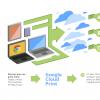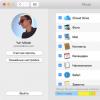Производительность, без сомнения, очень важный параметр операционной системы, который может сделать платформу одной из лучших. Но не менее важным фактором является доступность приложений. Если все сделано правильно, то переход предприятия на новую ОС будет выполнен очень быстро и качественно.
На сегодняшний день Linux, безусловно, полноценная и жизнеспособная альтернатива для Windows как в сегменте обычных пользователей, так и в бизнесе.
Экзосистема любой платформы, то-есть доступные для нее приложения, во многом определяет ее успех. Мы это можем четко наблюдать с FirefoxOS и SaififshOS, которые являются альтернативами Android и iOS. Они не набрали большую популярность, несмотря на их плюсы, им не хватило большой базы приложений чтобы привлечь к себе внимание пользователей.
Раньше у Linux тоже были очень больше проблемы с доступностью необходимого программного обеспечения. Но спустя годы у нас появилось огромное количество приложений, адаптированных для различных потребностей пользователей и удобных для новичков.
Но когда мы начинаем говорить о приложениях в коммерческой сфере, первое что приходит на ум, это офисный пакет, и если конкретнее то продукт от Microsoft - Microsoft Office. В Linux есть ему достойная замена - LibreOffice, и к тому же это не единственный офисный пакет для Linux.
В этой статье мы собрали лучшие аналоги microsoft office Linux. Некоторые из шестнадцати решений кроссплатформенны, что автоматически делает их альтернативами Microsoft Office для Windows и MacOS. Перейдем к списку.
Этот офисный пакет самый популярный среди других офисных пакетов для Linux. Можно сказать, лучшая замена Microsoft Office Linux. Он поддерживает большинство форматов MS Office, включая doc, xlsx и т д. Также поддерживаются многие открытые форматы, например, odf.
LibreOffice - кроссплатформенное решение, и в его состав входят текстовый процессор, электронная таблица, Инструмент для создания презентаций и т д. LibreOffice поддерживает различные наборы иконок и расширение функционала с помощью плагинов.
2. Apache OpenOffice
OpenOffice очень похож на LibreOffice, учитывая что изначально, они имели один исходный код. Сейчас развитие OpenOffice немного отстает от LibreOffice, особенно из-за его медленного цикла развития. Это и стало главной причиной почему LibreOffice отделился от этого проекта. Но до сих пор OpenOffice остается жизнеспособной альтернативой microsoft office linux с обширным функционалом.
OpenOffice тоже кроссплатформенный, как и LibreOffice, и доступен для Linux, Windows и MacOS.

3. Calligra Suite
Calligra один из самых старых офисных пакетов для Linux. Она развивается уже на протяжении 15-ти лет. Раньше он был известен как KOffice.
Основан пакет на Qt и предназначен в первую очередь для рабочего стола KDE, но он также доступен для других платформ.
Calligra подойдет для всех видов документов. Кроме, стандартных инструментов для работы с документами в этот офисный пакет входит популярный редактор изображений Krita. Состав пакета:
- Calligra Words - текстовый процессор
- Calligra Sheets - электронная таблица
- Calligra Stage - презентации
- Calligra Author - инструмент для работы с Epub
- Calligra Plan - планировщик проектов
- Krita - рисование
- Calligra Flow - рисование блок схем
- Karbon - векторная графика
- Braindump - ментальные карты
- Kexi - менеджер баз данных

4. WPS Office
WPS офис (текстовый процессор и электронные таблицы) стал одним из часто используемых за очень короткий срок. Это произошло в основном из-за его модернизированного внешнего вида и доступности как для настольных платформ, так и для мобильных устройств. Поскольку он очень похож на Microsoft Office, WPS станет одним из первых кандидатов на установку в списке альтернативы microsoft office для Linux.
Раньше WPS назывался Kingsoft Office и стартовал в июле 2013. Код программы является проприетарным, но есть как бесплатная, так и платная версии. Премиум версия включает более 230 шрифтов, возможность одновременной работы над документами и шифрование документов.
Бесплатная версия также имеет достаточно функций для комфортной работы, а также интерфейс пользователя, очень похожий на Microsoft Office. WPS Office используется как офисная программа по умолчанию в Linux Deepin.
Программа поддерживает все форматы продукта от Microsoft, а также несколько собственных форматов.

5. GNOME Office
Это еще один офисный пакет с открытым исходным кодом, но в отличие от Calligra он рассчитан на Gnome. Он разработан для Gnome и на основе библиотеки GTK.
Он поддерживает все точно те же форматы что и выше упомянутые пакеты. Gnome Office доступен только для платформы Linux и содержит следующие программы:
- AbiWord - текстовый процессор
- Gnumeric - электронные таблицы
- Ease - презентации
- Inkscape - рисование
- Glom - менеджер баз данных
- GnuCash - финансовый менеджер
- Evolution - менеджер Email и RSS
- Evince - просмотрщик PDF
- gLabels - создание визиток
- Dia - конструктор диаграмм

6. Softmaker Office
Softmaker - это совместимый с Microsoft Office офисный пакет с закрытым исходным кодом и бесплатной и премиум версии. Бесплатная версия называется Softmaker FreeOffice, а Softmaker - премиум версия, содержащая все возможности.
Как и WPS, Softmaker доступен на нескольких платформах и включает в себя следующие приложения:
- Textmaker - текстовый процессор
- PlanMaker - таблицы
- SoftMaker Presentations - презентации
- BasicMaker - программирование на VisualBasic
- eM Client - Email клиент

7. Oxygen Office
Это продолжение OpenOffice, поддерживающие все функции и форматы Apache Office и LibreOffice но содержащие примечательные отличия в GUI, а также расширенный базовый код.
Поддерживаются все необходимые приложения, редактирование текстов, таблицы, создание диаграмм, а также калькулятор.

8. Yozo Office
Это один из менее известных офисных пакетов тоже поддерживающих широкий спектр возможностей, включая большинство форматов Microsoft Office. Пакет включает приложения для обработки текста, электронные таблицы, приложение для просмотра PDF, и презентации.
Yozo проприетарный, но бесплатный и кроссплатформенный. Но если вы хотите больше возможностей, то вам придется перейти на премиум версию. Здесь также есть собственный формат файла - .eio.

9. Документы Google
Аналоги Microsoft Office linux это не только обычные программы, но и онлайн-приложения. Документы Google, это облачный офисный пакет, который реализует совершенно другой подход в создании документов и он очень мощный, бесплатный и кроссплатформенный.
Он используется миллионами людей по всему миру и имеет родные приложения для двух самых популярных мобильных операционных систем Android и iOS. Написан на JavaScript, может работать как в интерактивном режиме, так и в автономном, без доступа к интернету. Это выбор тысячи школ и предприятий по всему миру.
Документы Google включают:
- Текстовый редактор
- Steets - электронные таблицы
- Drawing - диаграммы и блок схемы
- Forms - опросы
- Slides - презентации

10. Zoho Docs
Это еще один офисный пакет с веб-интерфесом, похожий по функциональности Google Docs, но ориентированный на бизнес-рынок. Хотя есть и бесплатная версия. Но в отличии от Google Docs такие функции, как совместное редактирование, работа в автономном режиме доступны только в премиум версии.
У программы есть собственное приложение для Android, а также клиенты для настольных систем Windows, Linux, MacOs.

Это еще один аналог microsoft office linux с широким спектром функций, таких как обработка текстов, электронные таблицы, презентации и управление базами данных. Написаны все программы на Java.
Joeoffice имеет открытый исходный код и полностью современный интерфейс.

12. Siag Office
Еще один малоизвестный офисный пакет, поддерживающий все известные форматы Microsoft Office и довольно много компонентов:
- Spreadsheet Siag - электронные таблицы
- Pathetic writer - текстовый процессор
- Egon - работа с анимацией
- XedPlus - текстовый редактор
- Xfiler - файловый менеджер
- Gvu - просмотрщик
Siag доступен для Linux, Mac, OpenBSD. Единственный минус - устаревший пользовательский интерфейс.

13. EuroOffice
EuroOffice - еще одна замена microsoft office Linux с открытым исходным кодом, которое ставит перед собой цель стать лучше совмещая в себе все лучшее из OpenOffice и LibreOffice. Он предоставляет дополнительные возможности совместимости и расширяемости.
Существует как свободная, так и профессиональная версия. Однако бесплатная версия включает в себя большинство если не все функции, которые можно найти в офисных пакетах. Профессиональная версия содержит дополнительные инструменты.
14. ThinkFree Office
ThinkFree еще один фирменный офисный пакет, который стремится выглядеть и функционировать так же как и программа от Microsoft. Он написан на Java и Ajax, программа кроссплатформенная, и включает такие приложения:
- Write - текстовый процессор
- Calc - электронные таблицы
- Show - презентация
- Note - редактор блока
- WYSIWYG - редактор HTML
Это только премиум офисный пакет, и он не имеет бесплатной версии. Есть пробный период в течении 30-ти дней.

15. Hancom Office
Hancom - это офисный пакет с закрытым исходным кодом популярный в Азии (особенно в Южной Корее). Программа кроссплатформенная. Программа поддерживает все наиболее часто используемые форматы Microsoft.
Этот офисный пакет был предварительно установлен на целом ряде Android-устройств, работающих на Samsung.

16. Office 365
Это собственный офисный пакет от Microsoft. Офис в облаке это урезанная версия обычного Microsoft Office и ему не хватает многих функций.
Вы будете ограничены только базовой функциональностью, хотя в большинстве случаев вы сможете сделать все что нужно. Из плюсов можно отметить полную интеграцию с OneDrive и возможность совместного редактирования документов.

Выводы
Это был полный список офисный пакетов для Linux. Если что-то было упущено напишите в комментариях!
Трудно отказаться от чего-то привычного и сделать шаг навстречу новому. Это могут подтвердить те, кто решил сменить операционную систему Windows на Linux. Отсутствие аналогов традиционных программ зачастую становится серьезным препятствием для перехода на новое ПО. Процент недовольных наиболее высок среди тех, кто пользуется офисным пакетом Windows. Знакомый интерфейс, знание характеристик и возможностей программ в совершенстве – все это принуждает пользователей делать выбор. К сожалению, не всегда в пользу Linux.
Проблема заключается в том, что большинство просто не имеет представления о существовании эквивалентов Microsoft Office на Linux. Сегодня мы расскажем о бесплатных конкурентах самого используемого офисного пакета, разберем по полочкам их плюсы и минусы.
OpenOffice
Офисный пакет для работы с текстом, графиками и таблицами, позволяет редактировать изображения и обрабатывать данные. Открывает те же форматы, что и Microsoft Office. По умолчанию файлы сохраняются в Open Document. Имеет похожее оформление и интерфейс, идентичный набор опций.
Пакет программ, которые содержатся в OpenOffice:
- Writer;
- Calc;
- Impress;
- Base;
- Draw;
У текстового редактора Writer на панели инструментов имеется огромное количество элементов по умолчанию. Все находится под рукой, не нужно искать тот или иной инструмент в дебрях текстового редактора.
В данном пакете удобно работать с графикой – изображение можно подвигать, кадрировать, сжимать и т.д. С системой исправления все не так хорошо. Writer может попросту не замечать некоторые ошибки в тексте.
Аналогом Excel в данном пакете является Calc . Он фактически ничем не отличается от майкрософтовского «собрата». Разве что при удалении таблицы в диалоговом окне появится вопрос о том, что именно нужно отправить в корзину – весь объект целиком или определенную его часть.

OpenOffice Impress уступает Microsoft PowerPoint по ресурсоемкости. При запуске большой презентации программа может тормозить работу компьютера или вовсе «подвесить» его.
OpenOffice.org Base предназначен для работы с базами данных, принципиальных отличий с MS OfficeAccess нет.

Зато приложение Draw не имеет аналогов в офисном пакете. Оно слегка напоминает расширенную панель для рисования в Word с большим количеством различных эффектов. С помощью этой программы можно создавать примитивную 3D-модель.
Math позволяет работать с формулами либо с помощью графического пользовательского интерфейса, либо непосредственно в редакторе формул.
Важно знать. OpenOffice – неплохая замена MS Office. Основной ее недостаток – ресурсоемкость, в следствие чего могут возникать трудности при работе со сложными документами. С другой стороны, эта программа постоянно развивается, с каждой новой версией исправляются оплошности и недоработки.
«Младшим братом» OpenOffice является LibreOffice. Он имеет тот же пакет программ, что и OpenOffice, удобный интерфейс, напоминающий по дизайну офисный пакет Microsoft. Характеризуется списком уникальных функций, например, включение древа навигации в Writer, диалог создания заглавных страниц и т.д. Зато OpenOffice может похвастаться скоростью работы. Данное ПО работает на 23% быстрее в приложении Writer и на 20% в программе Calc, чем Libre.
CalligraSuite
До 2010 году продукт назывался КOffice. С 2014 года не входит в состав KDE. По умолчанию документы открываются в формате OpenDocument.
Базовые приложения CalligraSuite:
- Words;
- Sheets;
- Stages;
- Kexi;
- Flow;
- Karbon;
- Krita;
- Plan;
- Braindump:
Calligra Words – приложение для обработки текста, которое имеет стандартный набор функций: в тексте можно размещать изображения, графики и таблицы. Чтобы подружиться c этим редактором, нужно понять принцип его работы. Каждый документ состоит из определенного количества фреймов, в которых может быть текст или графические элементы, созданные в других приложениях.

Приложение Calligra Sheets позволяет работать с несколькими листами одновременно, имеет базовый набор функций, как и в других аналогичных программах.
Calligra Stages характеризуется простотой пользовательского интерфейса. Здесь имеются все необходимые инструменты для создания слайд-шоу: есть возможность добавлять иллюстрации, геометрические объекты, различные эффекты.

Важно знать. Особенность этого офисного пакета – его разнонаправленность. Кроме основных, в его состав входит сравнительно немалое количество дополнительных приложений. Например, векторный и растровый графические редакторы, Flow и Plan — отдельные программы для создания диаграмм и блок-схем. Главный недостаток – данный пакет требует доработки, поскольку отстает от Microsoft Office по техническим характеристикам.
GNOME Office
Этот продукт — нечто большее, чем несколько офисных программ, объединенных в единый пакет. Приложения GNOME Office менее связаны между собой, чем компоненты OpenOffice или KOffice. Количество программ, из которых состоит пакет, постоянно меняется.
Основные программные компоненты GNOME Office:
- Gnumeric;
- GNOME-DB;
- GIMP;
- Eye of GNOME;
- Planer.
– текстовый редактор с широким набором функций. Его плюсом является возможность экспортировать файлы в форматы doc и docx. Поддерживаются такие форматы, как AbiWord (.zabw), RTF, PDF, XHTML и HTML, DocBook (.dbk). Он также имеет локализованный интерфейс.

Gnumeric – приложение для работы с таблицами. Можно вводить данные в таких форматах: числовой, учетный, процентный, денежный, текстовый и другие. В таблицы можно добавлять различные объекты, изменять масштаб, использовать стили.
GNOME-DB – утилита для работы с базами данных. Состоит из трех вспомогательных программ. Первая — библиотека libgda, являет собой слой абстракции, которая позволяет работать с различными типами данных. Второй программой является libgnomedb. Ее можно считать программным интерфейсом libgda для среды GNOME, с помощью которого можно проводить операции с данными, изменять их. Еще одна вспомогательная программа Mergeant являет собой графический интерфейс к libgnomedb и libgda.
GIMP – приложение, предназначенное для работы с растровой графикой. Является бесплатным эквивалентом Photoshop, имеет похожий интерфейс и набор функций.
В данном пакете есть также приложение для векторной графики Inkscapе , Eye of GNOME – для просмотра изображений, Dia – для создания диаграмм, Planer –мастер управления проектами.

Важно знать. В GNOME Office настраивать под себя можно фактически все: от оформления рабочей среды до количества приложений. Несмотря на сложность структуры, пользователи отмечают простоту и удобство интерфейса, ориентированного на новичков.
И напоследок – несколько советов по выбору офисного пакета для Linux
Простота и удобство – превыше всего. Первым делом обращайте внимание не на функционал, а на интерфейс. Рабочая среда должна быть несложной и понятной.
Расставляйте приоритеты. Устанавливайте только те приложения, которые пригодятся в работе. Копирайтеру в первую очередь необходим текстовый редактор, дизайнеру – программы для создания графики, секретарю – утилиты для работы с базами данных.
Взвесьте все «за» и «против». В статье описаны только основные пакеты. На самом деле их огромное количество. Найдите как можно больше информации о том ПО, которое собираетесь установить. При этом, важно ознакомиться не только с общей информацией, но и с отзывами тех, кто пользуется данным пакетом.
Один из распространенных упреков в сторону свободных операционных систем на базе Linux состоит в том, что имеющееся программное обеспечение для них не слишком подходит для офисного использования. Многие упрекают дефолтный офисный пакет Libre Office за непривычный интерфейс, неполную совместимость с распространенными форматами или недостаток функций. Поэтому хотим вам порекомендовать альтернативную разработку, офисный пакет Kingsoft Office, который имеет все необходимое для успешной работы с документами.
Пакет программ Kingsoft Office принадлежит перу китайских разработчиков и сегодня неплохо известен среди пользователей. Версию для Windows мы описывали в , а теперь хотим вас познакомить с работой программы в среде Ubuntu. Она состоит из трех компонентов — текстового редактора, табличного редактора и инструмента для создания презентаций.
Сразу после установки и запуска программы вас встретит современный ленточный интерфейс, очень знакомый всем пользователям Microsoft Office. Поддерживаются все распространенные офисные форматы, причем программа не испытывает никаких затруднений даже при открытии довольно сложных документов.
Интерфейс редактора английский. Хотя в настройках программы присутствует возможность установить вручную другой языковый пакет, соответствующих файлов для русского языка на просторах интернета, видимо, не существует. Зато включить русскую проверку правописания очень легко. Для этого во вспомогательном меню Tools следует добраться до пункта Set Spellcheck Language .

Вообще, с этими меню у некоторых пользователей может быть даже путаница, так как в программе их несколько: главное меню, появляющееся при клике на синюю кнопку с названием программы, и вспомогательное, которое открывается при нажатии на маленькую стрелочку рядом. Добавьте еще к этому появляющуюся справа дополнительную панель стилей, клипов и структуры документа. Но в целом интерфейс программы очень удобен и не вызывает никаких неудобств буквально с первой минуты знакомства.

Такие же положительные впечатления остаются после знакомства с табличным редактором и программой создания презентаций. К сожалению, объем этой статьи не позволяет подробно остановиться на их функциональности, однако могу утверждать, что эти программы полностью готовы для работы в качестве штатных рабочих инструментов.

После непродолжительного знакомства с офисным пакетом Kingsoft Office, у меня создалось впечатление, что китайские разработчики сумели в очередной раз сделать не просто копию известного продукта, но и, кое в чем, превосходящий оригинал продукт. Современный интерфейс, отличная скорость работы, совместимость со всеми популярными офисными форматами, низкие системные требования и при этом полная бесплатность. Именно этого так не хватало всем пользователям Ubuntu.
Офисная программа - один из главных инструментов в работе сотрудников компаний и студентов. Довольно часто приходится писать различные работы, делать презентации и так далее. Сейчас стандарты офисного программного обеспечения есть офисный пакет от Microsoft, который, к сожалению, не имеет версии для операционной системы Linux. Конечно, есть такие альтернативные решения, как LibreOffice и WPS Office. Они довольно функциональны и имеют много возможностей, но все же не везде могут заменить оригинал.
Один из ярчайших примеров - это та ситуация, когда нужно сделать работу, а потом отнести ее на компьютер с Microsoft Office. Даже между версиями Microsoft Office могут быть различия и несовместимости, но между LibreOffice и Microsoft Office эти отличия очень заметны. Сбиваются стили, разметка, форматирование текста и в результате мы получаем совсем неправильный документ.
Поэтому иногда нужно иметь под рукой оригинальный пакет Microsoft Office в Linux. В этой инструкции будет рассмотрена установка Microsoft office linux с помощью wine.
На данный момент самая новая версия офисного пакета от Microsoft - 2016. Но установить Microsoft Office 2016 linux невозможно, пока что wine не поддерживает всех необходимых технологий. Многие уже пытались устанавливать версию 2013, ребята из CodeWears постарались и заставили это дело работать в Wine, но работает оно крайне нестабильно и с множеством недостатков. Поэтому самой стабильной на данный момент версий ms office linux самая стабильная - 2010 ее установку мы и будем рассматривать.
Установка Microsoft Office 2010 в Ubutnu
В этой статье будет рассмотрена установка Microsoft Office под linux двумя способами - под чистый wine и с помощью новой утилиты - WineWizard.
Начнем с обычного способа с помощью Wine. На самом деле, нам понадобится не так уж много компонентов для нормальной работы программы. Разработчики wine достаточно постарались, чтобы все более менее приемлемо работало.
Уже по традиции создадим новый префикс для установки, чтобы ничего не мешало нашей программе:
mkdir ~/.msoffice
$ export WINEPREFIX=~/msoffice
Лучше всего устанавливать программу архитектурой 32 бит, поскольку в 64 битной версии может быть больше багов и недоработок, поэтому установим архитектуру и установим префикс:
export WINEARCH=win32
$ winecfg
wget https://raw.githubusercontent.com/Winetricks/winetricks/master/src/winetricks
$ chmod +x winetricks
Теперь устанавливаем необходимые компоненты:
./winetricks corefonts allfonts
Это были шрифты, msxml нужен для открытия xml документов, таких как xls и ppt:
./winetricks msxml3 msxml4 msxml6
Осталось еще несколько библиотек:
./winetricks vcrun2005 gdiplus riched30
Вот и все, теперь можно запускать установщик программы. Только заметьте, что лучше всего брать оригинальный установщик, потому что как поведет себя пересозданный установщик не известно.
wine ~/Загрузки/MicrosoftOffice/setup.exe
После завершения установки вы можете запускать программу командой:
wine ~/.msoffice/dosdevices/c:/Program Files/Microsoft Office/Office14/winword.exe
Или для Exel:
wine ~/.msoffice/dosdevices/c:/Program Files/Microsoft Office/Office14/exel.exe
Скриншоты установщика и настройку после установки смотрите ниже, во втором способе.
Установка Microsoft Office Linux с помощью WineWizard
После того как программа будет установлена запустите ее через главное меню или терминал, затем выберите Install Application:
В следующем окне выберите установщик:


Выберите решение для microsoft office 2010 Linux и нажмите Ок:
 Затем выберите версию, 32 бит:
Затем выберите версию, 32 бит:


Потом запуститься установка microsoft office под linux:





После завершения установки вы можете запускать microsoft word linux. Для запуска откройте главное меню программы:

Как видите все работает, ну или почти:

Установка Microsoft Office Linux завершена, но чтобы все работало правильно его нужно еще немного настроить.
Настройка Microsoft Office 2010 Linux после установки
При первом запуске программа ms office ubuntu откроется на весь экран. Сверните ее в обычное окно, если вы увидите, что не можете двигать окно по экрану, то закройте программу, нам придется поправить несколько параметров в winecfg.
Запустить winecfg вы можете из просто выполнив команду:
Но если вы устанавливали ms office linux с помощью WIneWizard, то для запуска этой утилиты нужно использовать саму программу:

Здесь на вкладке Графика уберите галочку Разрешить менеджеру окон декорировать окна :

С тех пор, как люди начали использовать Linux, вопросы об использовании Microsoft Office на платформе были очень популярные и распространенные, и новые пользователи были озадачены тем, как они могут получить этот популярный офисный пакет для себя. Ведь знакомые программы , являются важным фактором для каждого человека.
На протяжении многих лет было создано много разных способов заставить Microsoft Office работать. В этой статье мы рассмотрим самый простой способ того, как установить Microsoft Office на вашей машине Linux.
Кстати, ранее мы уже говорили о том, . Очень полезная статья для любителей поиграть в игры. Тем более что делается, это все очень легко и просто. Перейти можно по ссылке выше.
Установка Microsoft Office Linux: Скачайте установщик
Microsoft Office 2013 — это то, на что будет уделено основное внимание в этом руководстве. Это связано с тем, что Office 2016 не корректно работает с Wine. Перейдите на официальный сайт компании и, сделайте учетную запись Microsoft (или войдите в систему) и загрузите программу Office 2013. Обязательно загружайте только 32-разрядную версию, даже если ваша система 64-разрядная.
Установка PlayOnLinux
Использование инструментов Wine для работы с программами Windows — не сложный процесс. С достаточным усилием и мастерингом Wine каждый может запустить Windows-программу под Linux. Хотя для многих новых пользователей Linux Wine может быть утомительным и раздражающим для использования без какого-либо направления.
Это место, где входит PlayOnLinux. Это «Оболочка Wine» которая, и упрощает работу. В основном это инструмент, который использует базовую технологию Wine и добавляет некоторые простые в использовании инструменты графического интерфейса для установки множества игр на базе Windows и даже программ (например, MS Office).
Средство PlayOnLinux доступно в большинстве современных репозиториев дистрибутивов Linux. Установите его, открыв менеджер пакетов или хранилище программного обеспечения и выполнив поиск «playonlinux» или с терминала (в Ubuntu):
Sudo apt install playonlinux
Использование PlayOnLinux для установки Microsoft Office

Внутри PlayOnLinux есть много разных кнопок и опций. Единственное, что имеет значение на данный момент, это кнопка «Установить
». После того, как вы нажмете его, следует следующее окно с полем поиска. В области поиска введите «Microsoft Office».
Поиск этого термина приводит к нескольким версиям Microsoft Office. Каждый результат — это профиль установки, и как только пользователь нажимает на него, PlayOnLinux создает среду Wine и проходит процесс установки.
В результатах выберите «Microsoft Office 2013», а затем кнопку «Установить ». Ниже следует предупреждение о том, что «эта программа в настоящее время тестируется». Это означает, что профиль PlayOnLinux для Office 2013 находится под тестированием и может испытывать некоторые икоты. Нажмите OK, чтобы продолжить.

Это вызывает мастер установки Windows. Прочтите указания и выберите кнопку «Далее », чтобы перейти к следующей части установщика. PlayOnLinux просит пользователя предоставить установочный файл.

Предоставьте программу установки, откуда она была загружена ранее в учебнике, или нажмите «Использовать DVD-ROM (ы)» и установите вместо этого MS Office 2013.
Как только процесс установки начнется, PlayOnLinux настроит содержащуюся среду Wine и разместит Microsoft Office внутри нее. Отсюда Microsoft Office будет доступен с рабочего стола Linux.
Известные проблемы и ошибки с Office 2013
Установка Microsoft Office Linux является очень простой, но иногда Office 2013 может не устанавливаться. Это связано с тем, что 64-разрядная версия не работает. Для Office 2013 для работы с Linux и Wine необходимо использовать 32-разрядную версию.
Кроме того, установщик Office может не работать с PlayOnLinux и предоставить даже сбой. Это не обязательно ошибка установщика Office и, скорее всего, проблема с скриптом PlayOnLinux Office 2013, который устанавливает сама программа. Если это произойдет, лучше просто перезапустить PlayOnLinux и повторить попытку.
WineHQ

Установка программ Windows в Linux никогда не является надежным процессом. Проблемы часто возникают. Вот почему при использовании Wine пользователи должны обратить внимание на WineHQ. Это веб-сайт, который каталогизирует сотни программ для Windows, как они работают на Wine и как пользователи могут исправлять проблемы, которые могут возникнуть для правильной работы программ.
Альтернативы

Хотя Microsoft может работать с Linux с помощью Wine, это не единственный способ использовать Office Suite. Если у вас возникли проблемы с запуском любой версии этого офисного пакета, есть альтернатива.
Некоторое время у Microsoft была альтернатива Google Docs, известная как Office 365. Эта программа не идеальна и не так хороша, как ее настольная копия. Однако, если этот метод установки Microsoft Office не удался вам, это еще один вариант.
Если Office 2013 и 365 вам не удалось в Linux, и вы ищете лучшие альтернативы, посмотрите Libre Office. Это известная Linux-первая альтернатива пакету Microsoft Office, и разработчикам очень сложно сделать ее знакомой и совместимой с технологиями Microsoft.
Кроме того, есть WPS Office, набор, который призван выглядеть так же, как Microsoft Office, а также FreeOffice. Наряду со всем этим, вот список из пяти бесплатных альтернатив Microsoft OneNote (приложение для заметок ) и пять хороших альтернатив Microsoft Outlook.
Выводы
Как вы поняли, установка Microsoft Office Linux делается очень быстро. Конечно, иногда могут быть ошибки но с ними легко справится.
Переход на Linux не означает, что вы должны отказаться от своих приложений Windows. Существование Wine (и PlayonLinux) упростило установку и использование приложений Windows (в данном случае, Microsoft Office 2013). Если вам не нужны какие-либо проприетарные функции, характерные для Microsoft Office, мы рекомендуем вам попробовать альтернативные офисные пакеты, такие как LibreOffice, так как они являются достаточно стабильными, развивающимися и способными.
Если у Вас есть какие-то вопросы по теме «Установка Microsoft Office Linux » - пишите об этом в комментариях. Мы обязательно прочитаем ваш комментарий и постараемся помочь в вашем вопросе.
Если вы нашли ошибку, пожалуйста, выделите фрагмент текста и нажмите Ctrl+Enter .